Mac 鼠标手势软件 -- MacStroke
Windows 经常使用的鼠标手势软件为 StrokesPlus。
Mac 环境一直没找,周末发现 MacStroke,使用起来感觉不错,于是推荐一下。
MacStroke 可以在 github 上下载。
MacStroke 的安装
软件安装可以参考 github 页面,不多做介绍。
MacStroke 的配置
MacStroke 有默认配置,如果大家没有习惯的鼠标手势,直接使用也很方便。
如果 Windows 上使用过 StrokesPlus 软件,习惯 StrokesPlus 的设置,可以参考下图设置。
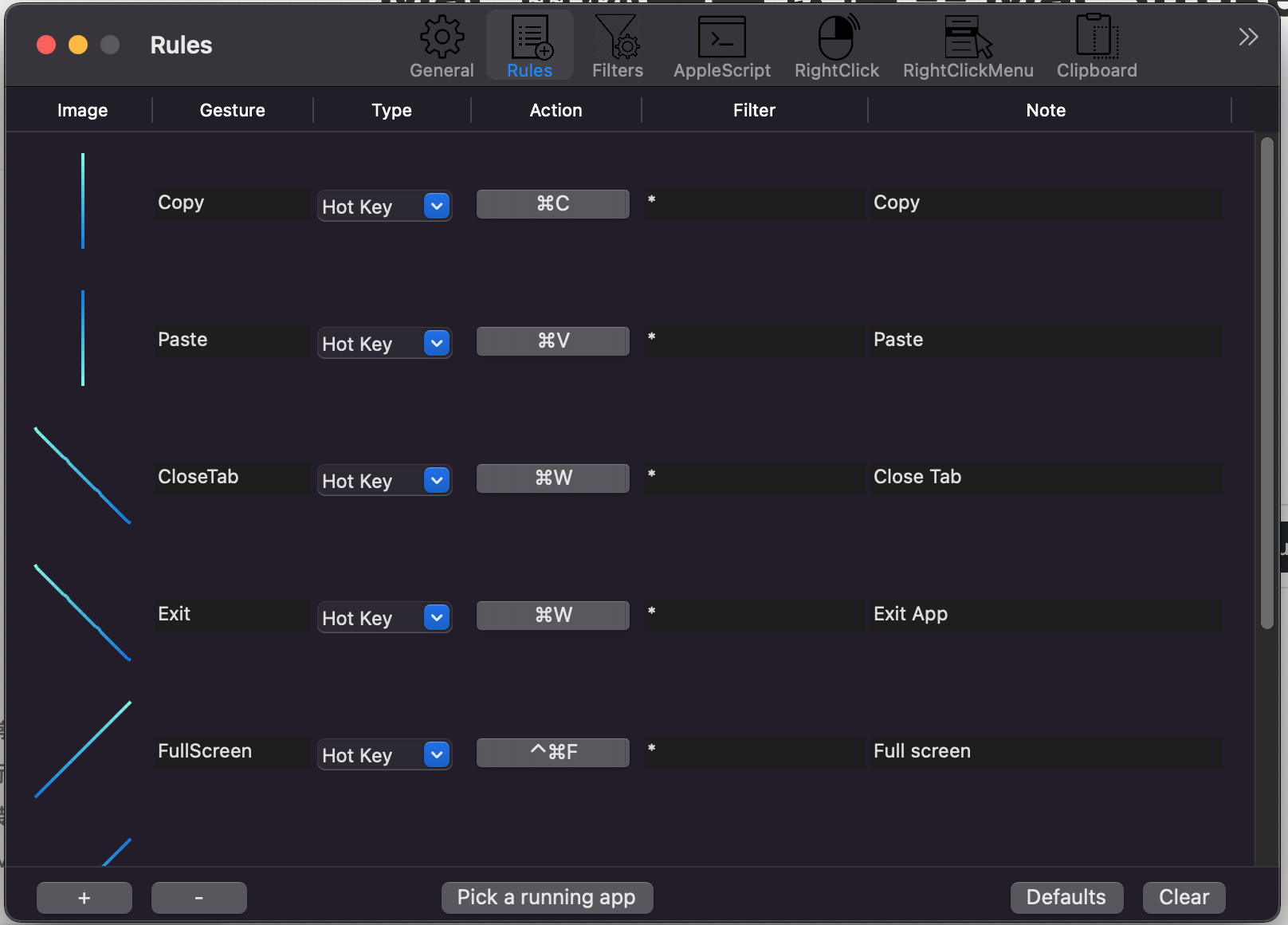
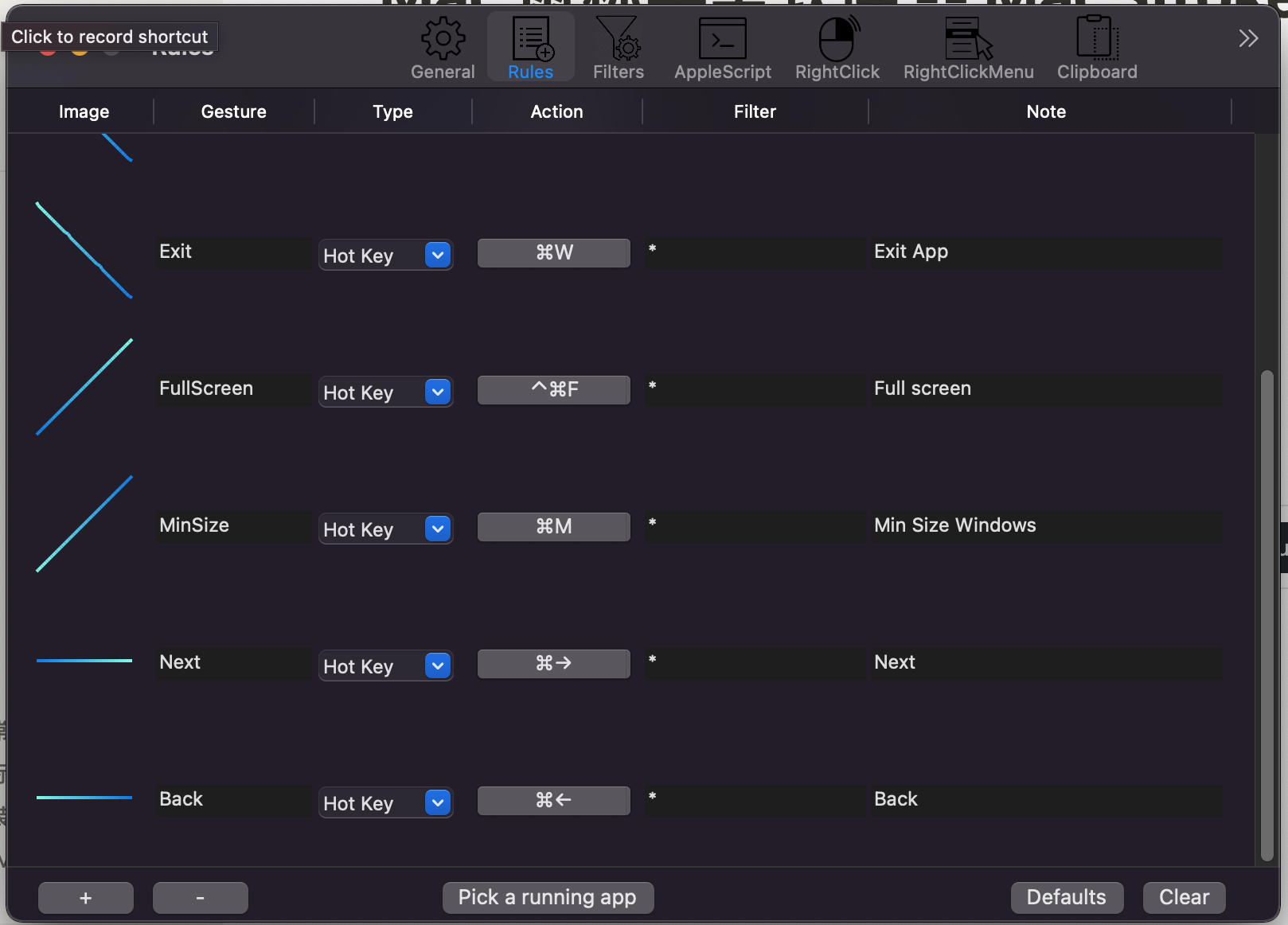
快捷键说明
MacStroke 默认鼠标按键是鼠标右键。
从下向上滑动:Command + C → 复制
从上向下滑动:Command + V → 粘贴
从左下角向右上角滑动:Control + Command + F → 如果窗口是最大化状态则变为普通窗口状态,如果是普通窗口状态则变为最大化状态
从右上角向左下角滑动:Command + M → 最小化当前窗口
从左向右滑动:Command + Right → 前进(浏览器则表示向下一个网页,如果是文件夹则表示下一个文件夹)
从右向左滑动:Command + Left → 后退(浏览器表示上一个网页,如果是文件夹则表示上一个文件夹)
从右下角向左上角滑动:Command + W → 关闭当前 tab。(如果是浏览器则表示关闭当前浏览器 tab,如果是文件夹窗口则表示关闭当前窗口)
Mac 快捷键
mac 快捷键可以在 Apple 官网查看:
剪切、拷贝、粘贴和其他常用快捷键
Command-X:剪切所选项并拷贝到剪贴板。
Command-C:将所选项拷贝到剪贴板。这同样适用于“访达”中的文件。
Command-V:将剪贴板的内容粘贴到当前文稿或应用中。这同样适用于“访达”中的文件。
Command-Z:撤销上一个命令。随后您可以按 Shift-Command-Z 来重做,从而反向执行撤销命令。在某些应用中,您可以撤销和重做多个命令。
Command-A:全选各项。
Command-F:查找文稿中的项目或打开“查找”窗口。
Command-G:再次查找:查找之前所找到项目出现的下一个位置。要查找出现的上一个位置,请按 Shift-Command-G。
Command-H:隐藏最前面的应用的窗口。要查看最前面的应用但隐藏所有其他应用,请按 Option-Command-H。
Command-M:将最前面的窗口最小化至“程序坞”。要最小化最前面的应用的所有窗口,请按 Option-Command-M。
Command-O:打开所选项,或打开一个对话框以选择要打开的文件。
Command-P:打印当前文稿。
Command-S:存储当前文稿。
Command-T:打开新标签页。
Command-W:关闭最前面的窗口。要关闭应用的所有窗口,请按下 Option-Command-W。
Command-空格键:显示或隐藏“”搜索栏。要从“访达”窗口进行“聚焦”搜索,请按 Command–Option–空格键。(如果您以便用不同的语言键入内容,这些快捷键会更改输入源而非显示“聚焦”。了解如何。)
Control-Command-F:全屏使用应用(如果应用支持)。
Command-Tab:在多个打开的 App 之间切换到下一个最近使用的 App。
Shift-Command-5:在 中,拍摄截屏或录制屏幕。也可以使用 Shift-Command-3 或 Shift-Command-4 来拍摄截屏。。
Shift-Command-N:在“访达”中创建一个新文件夹。
Command-逗号 (,):打开最前面的应用的偏好设置。
总结
如果 Windows 下经常使用软件 StrokesPlus,则上手 MackStroke 非常容易。比较麻烦的是找 Mac 快捷键。上述 MacStroke 配置与 StrokesPlus 默认配置相同。使用起来也非常顺手。